Win10设置了快速启动进不了Bios怎么办?最近有用户询问这个问题,这该怎么解决呢?针对这一问题,本篇带来了Win10设置了快速启动进不了Bios的解决方法,操作简单易上手,分享给大家,感兴趣的用户继续看下去吧。
电脑公司 Ghost Win10 64位 永久激活版 V2021.11 [电脑系统]
1、登录系统,点击左下角开始菜单。如图。
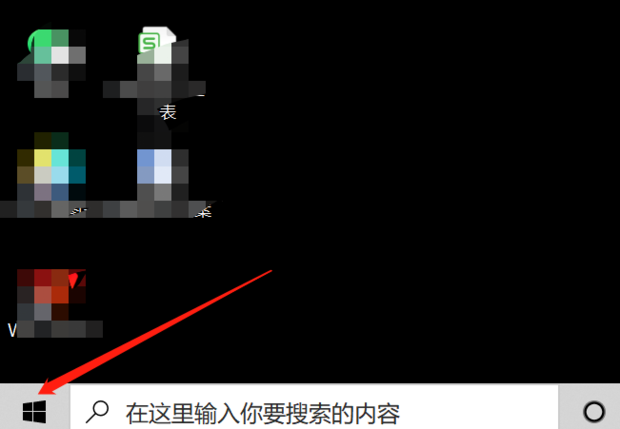
2、点击设置按钮,进入Windows设置界面。如图。
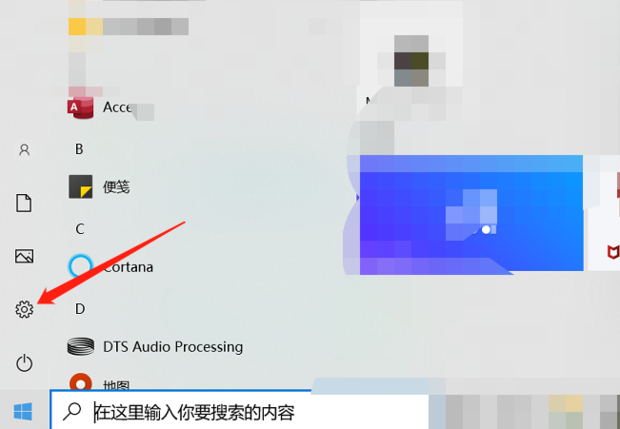
3、点击系统按钮,进入系统设置界面。如图。
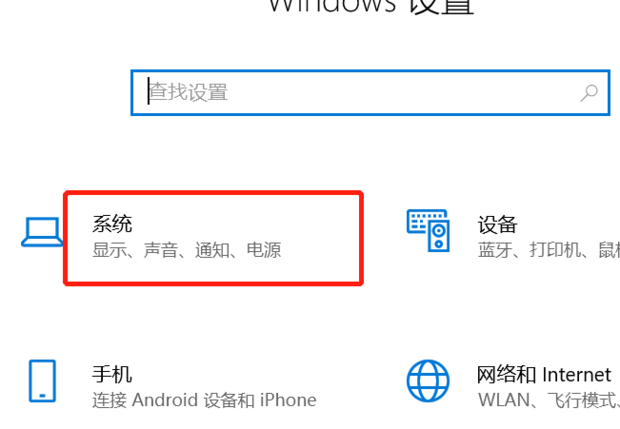
4、点击电源和按钮,进入电源和睡眠设置界面。如图。
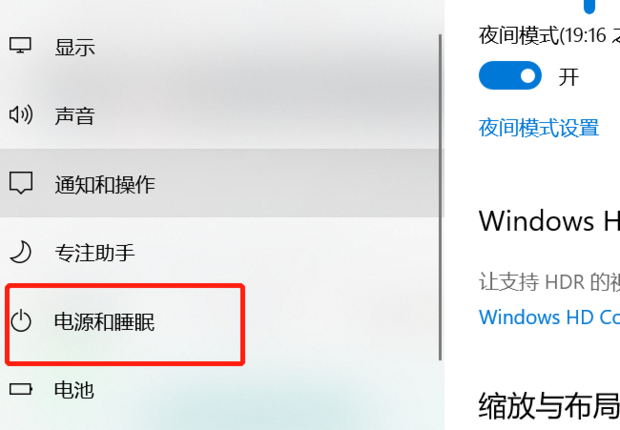
5、点击其他电源设置,进入电源选项界面。如图。
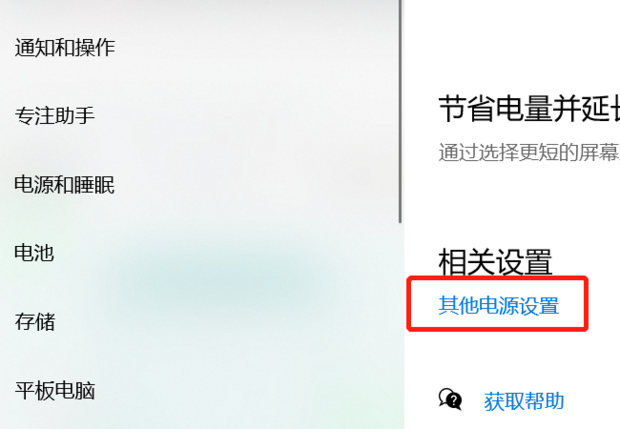
6、点击选择电源按钮的功能,进入电源选项下的系统设置界面。如图。
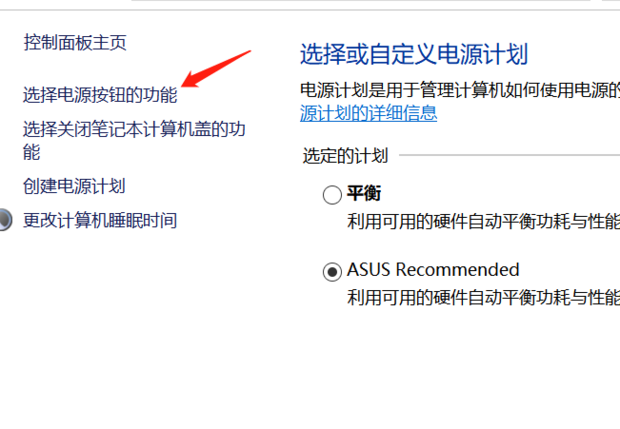
7、点击更改当前不可用的设置,使能关机设置的选项。如图。
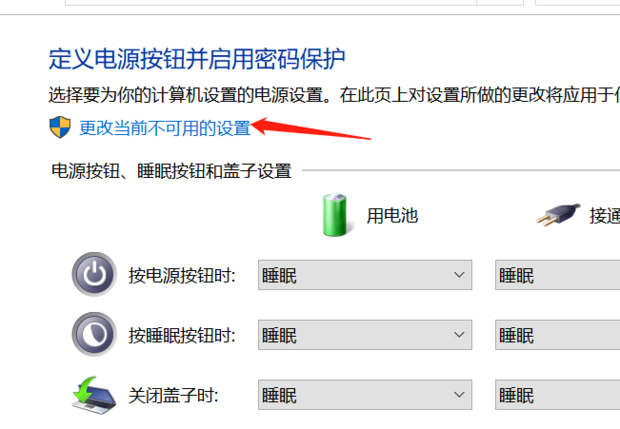
8、将启用快速启动前面的勾取消。如图。
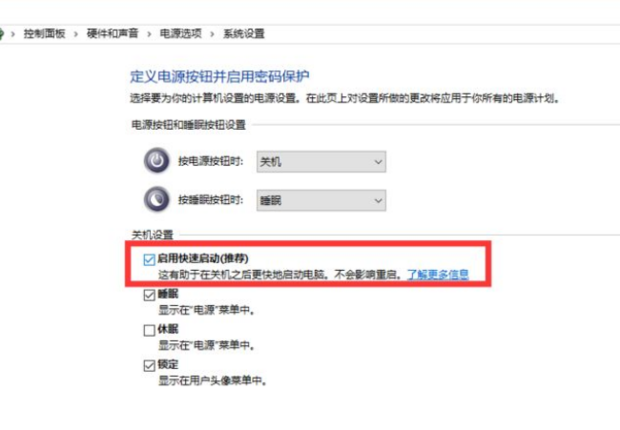
9、点击保存修改即可。如图。
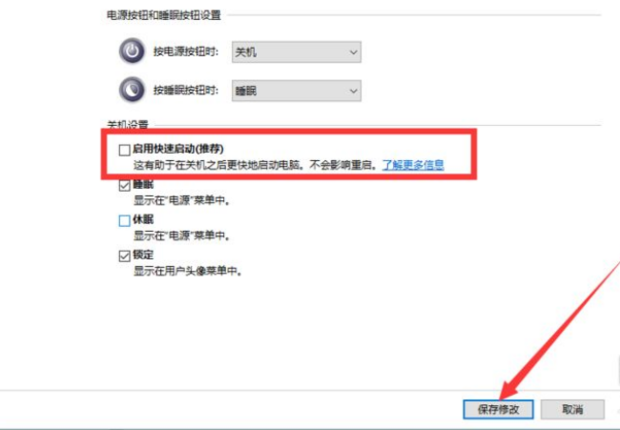
10、最后再重启电脑的时候,就可以按DELETE键(或F2F10F12,不同电脑不一样)进入BIOS设置,不会像之前那样一闪就进入win10系统了。如图。

